ae怎么做箭头沿路径移动的动画? ae做箭头动画的技巧
ae中想要制作箭头动画,该怎么制作箭头跟随路径运动的动画效果呢?下面我们就来看看详细的教程。

直线箭头动画
打开Adobe After Effects,创建一个新的箭头动画合成,持续时间5秒左右;


在合成中创建一个蓝色的固态层,作为背景(BG);

使用钢笔工具,在不选中任何图层的按情况下,在合成中画出一条直线,创建一个新的形状图层,关闭填充,调整描边的大小;(也可以直接新建一个形状图层,然后使用钢笔工具画出一条直线)

然后再次使用钢笔工具画出一个箭头,或者导入一个箭头图片素材;

接着我们展开线条形状图层的属性,找到shape-path 1 ,选中path,Ctrl+C复制path,然后展开箭头的位置(P)属性,选中位置属性将复制的path粘贴到箭头的位置属性上;拖动时间滑块就可以看到箭头在变色线条上来回移动了;


接着我们为线条图层,添加一个虚线效果,并为其添加修建路径动画,这样一个简单的箭头动画就做好了;


曲线路径箭头动画
首先我们使用钢笔工具画出一个复制的曲线路径,

将之前的箭头图层复制一层,将曲线路径path属性,粘贴到复制出来的箭头形状的位置属性上,拖动时间线就可以看到箭头沿着路径移动了,可是箭头的方向不太对;

在菜单栏中找到layer(层)菜单,找到transform(变换)→Auto-Oriental(自动定向),在弹出的窗口中选择Oriental Alone Path,点击OK;


这时滑动时间线可以看到箭头的朝向就变得正确了;

接下来为线条添加修建路径动画和其他修饰即可。

注意事项:
也可使用路径运动轨迹,然后调整图层的自动定向即可。
以上就是ae做箭头动画的技巧,希望大家喜欢,请继续关注脚本之家。
相关推荐:
相关文章
 AE画面怎么添加闪电效果?ae中想要添加漂亮的闪电效果,该怎么制作这个效果呢?下面我们就来看看AE路径闪电应用实例,详细请看下文介绍2021-10-20
AE画面怎么添加闪电效果?ae中想要添加漂亮的闪电效果,该怎么制作这个效果呢?下面我们就来看看AE路径闪电应用实例,详细请看下文介绍2021-10-20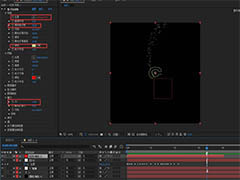
AE怎么实现粒子散开成形的特效? AE粒子路径成字动效的实现方法
AE怎么实现粒子散开成形的特效?ae中国粒子特效经常使用,粒子跟随路径效果会 实现很多炫酷的特效,下面我们就来看看AE粒子路径成字动效的实现方法,详细请看下文件介绍2021-08-13
AE怎么做粒子光环围绕人物旋转的动画? ae粒子路径特效做法
AE怎么做粒子光环围绕人物旋转的动画?看视频的时候,会遇到很很迷的圈围绕主人公环绕,看上去很厉害,该怎么制作这个效果呢?下面我们就来看看ae粒子路径特效做法,请看下2021-05-19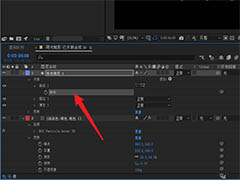 ae2020形状无法转换贝塞尔路径该怎么办?ae2020使用的时候,发现一个问题,就是形状不能转换贝塞尔路径,该怎么解决这个问题呢?下面我们就来看看详细的教程,需要的朋友可2020-03-09
ae2020形状无法转换贝塞尔路径该怎么办?ae2020使用的时候,发现一个问题,就是形状不能转换贝塞尔路径,该怎么解决这个问题呢?下面我们就来看看详细的教程,需要的朋友可2020-03-09
AE怎么制作手写文字动画? ae酷炫的光效路径logo动画制作方法
AE怎么制作手写文字动画?ae中想要制作一个动画文字,就是字母logo手写出来的效果,该怎么制作这个动画效果呢?下面我们就来看看ae酷炫的光效路径logo动画制作方法,需要的2020-03-03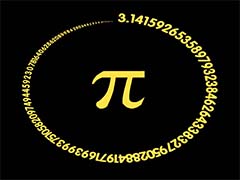 AE怎么制作环形路径文字逐渐变小的效果?想要制作一个文字跟随效果,该怎么制作这个效果呢?下面我们就来看看详细的教程,需要的朋友可以参考下2019-11-20
AE怎么制作环形路径文字逐渐变小的效果?想要制作一个文字跟随效果,该怎么制作这个效果呢?下面我们就来看看详细的教程,需要的朋友可以参考下2019-11-20 AE怎么制作光线粒子沿路径移动的开场动画?想要使用ae制作炫酷的开场动画,该怎么制作作粒子沿路径运动及路径光线效果呢?下面我们就来看看详细的教程,需要的朋友可以参考2019-10-28
AE怎么制作光线粒子沿路径移动的开场动画?想要使用ae制作炫酷的开场动画,该怎么制作作粒子沿路径运动及路径光线效果呢?下面我们就来看看详细的教程,需要的朋友可以参考2019-10-28 AE文字怎么圆形排列?AE中输入的文字想要环形排列,该怎么排列呢?下面我们就来看看ae圆形路径排版文字的技巧,需要的朋友可以参考下2019-02-18
AE文字怎么圆形排列?AE中输入的文字想要环形排列,该怎么排列呢?下面我们就来看看ae圆形路径排版文字的技巧,需要的朋友可以参考下2019-02-18 AE怎么制作飞机心形路径飞行的动画?ae中想要制作一个飞机飞行的动画,该怎么制作飞机飞出心形的效果呢?下面我们就来看看详细的教程,需要的朋友可以参考下2019-01-18
AE怎么制作飞机心形路径飞行的动画?ae中想要制作一个飞机飞行的动画,该怎么制作飞机飞出心形的效果呢?下面我们就来看看详细的教程,需要的朋友可以参考下2019-01-18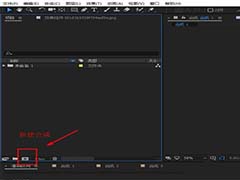 AE怎么制作按正方形路径移动的文字动画?AE中想要制作一个路径文字动画,该怎么制作呢?下面我们就来看看详细的教程,需要的朋友可以参考下2018-12-11
AE怎么制作按正方形路径移动的文字动画?AE中想要制作一个路径文字动画,该怎么制作呢?下面我们就来看看详细的教程,需要的朋友可以参考下2018-12-11


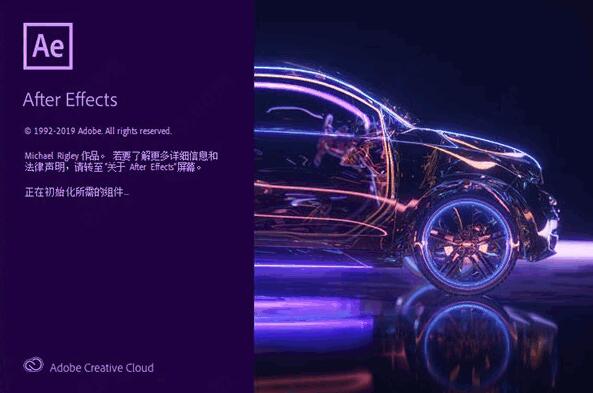

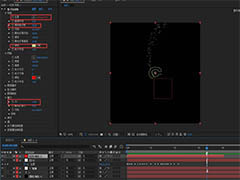

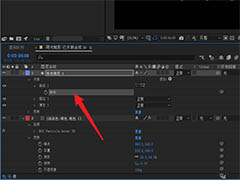

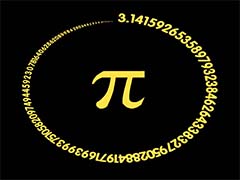



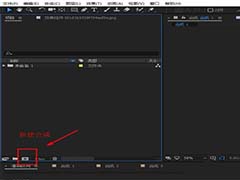
最新评论